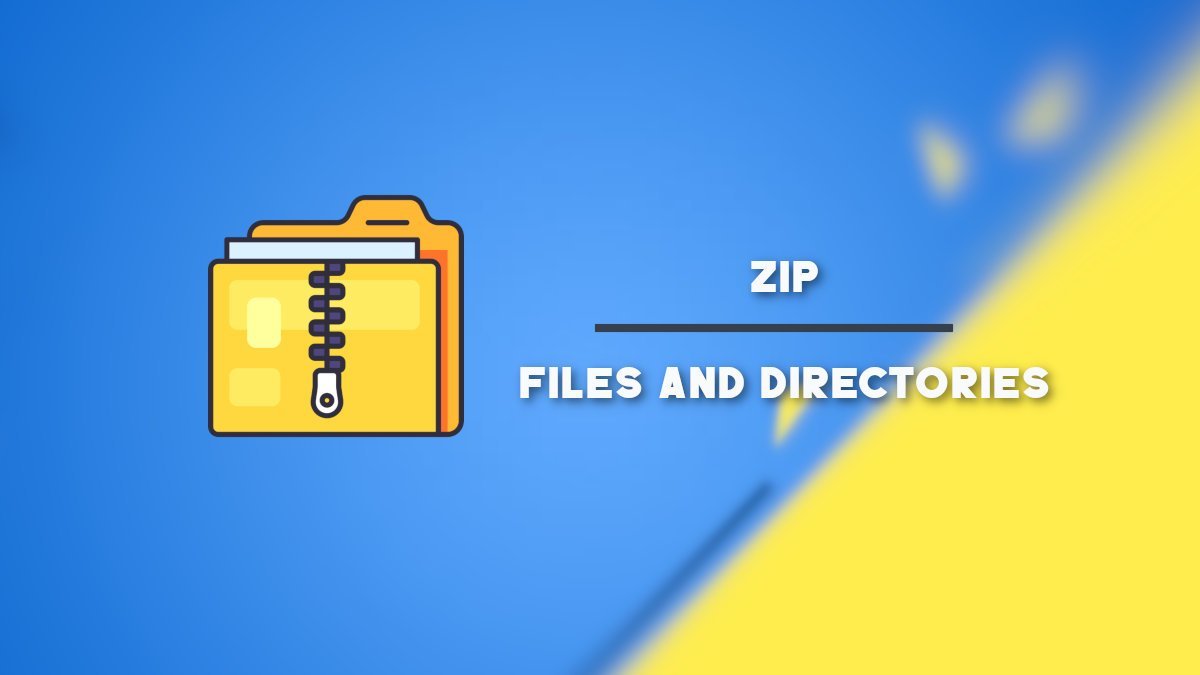6.6 KiB
通过实例学习Linux中的zip命令
这里是关于理解 Linux 中的 zip 命令的初学者指南,并附有一些例子。
zip 文件是一个包含一个或多个文件的压缩档案。它作为一种无损数据压缩技术被广泛使用。由于压缩,它占用的磁盘空间更少,在计算机网络上传输时需要的数据也更少。
这些压缩文件可以在 Linux、Windows 和 macOS 中轻松提取。有各种支持压缩文件的软件,也提供提取它们的功能。
由于它很流行,几乎所有的操作系统都内置了这个功能。
在本教程中,我们将谈论几种基于终端的方法来压缩 Linux 中的文件。
Linux 中的 Zip 命令,例子:
语法
在 Linux 中,你需要使用的压缩文件的程序名称是zip。下面是基本的语法。
zip [压缩文件名] file1 file2 file3
这里是官方的语法。
zip [-options] [-b path] [-t mmddyyyy] [-n suffixes] [zipfile list] [-xi list]
理想情况下,zip 命令应该被安装在所有主要的 Linux 发行版中。如果没有,使用下面的命令来安装它。
在 Debian, Ubuntu and 相关发行版上安装
sudo apt install zip
在 Fedora, 基于 RHEL 的系统上安装
sudo dnf install zip
在 Arch Linux 上安装
pacman -S zip
让我们继续看一些例子
如何压缩文件和文件夹
我的测试目录中有以下三个文件。它们是 file1.txt、file2.txt 和 file3.txt。如果我想用 zip 压缩三个文件,并创建一个 myfiles.zip 的压缩包,用下面的命令就可以了。
zip myfiles.zip file1.txt file2.txt file3.mp3
输出。
adding: file1.txt (stored 0%)
adding: file2.txt (stored 0%)
adding: file3.mp3 (deflated 13%)
这里你应该记住几个要点。
- 当创建一个 zip 文件时,你应该有对当前目录的修改权限。
- zip 文件格式不包含权限,即读(4),写(2),和执行(1)。所以,创建该文件的用户成为该文件的所有者。
- 如果你想使用有权限的 zip,可以尝试使用
tar命令(将在后面的教程中解释)。 - 在上面的输出中,
zip命令显示了被添加到存档中的文件名和压缩方法。 - 在目标文件名中指定 .zip 文件名的扩展名并不是必须的。如果你省略了 .zip,
zip会在最后加上 .zip。
当你有成百上千的文件在运行时,可以在终端中减少输出。你可以使用 -q 参数来抑制 zip 命令中的输出。
zip -q myfiles.zip file1.txt file2.txt file3.txt
递归压缩子文件夹
zip 命令的 -r 选项使你能够囊括所有子目录。这个选项会递归地遍历到一个目录结构的最后一个子目录,并将它们全部加入到压缩文件中。
下面的命令创建了一个包含 my_folder 内所有内容和子目录的压缩文件。
zip -r myfolder.zip my_folder
你也可以使用通配符(*)在你的压缩文件中包含特定类型的文件。
zip -0 my_movies.zip *.mp4
混合添加文件和目录到压缩文件
有了以上所有的选项,zip 命令允许你把文件和目录一起作为参数指定。
zip -r myfiles.zip file1.txt file2.txt file3.txt my_folder1 my_folder2
压缩算法
zip 压缩的默认输出包含两个不同的词,即 deflate 和 store。zip 默认使用的压缩方法是 deflate。如果它成功地压缩了文件,那么输出显示 deflate。而当它不能压缩一个文件时,它只是将它们原封不动地存储在 .zip 文件中。这些文件的输出显示为 store。
目前有许多压缩算法。其中一种是 bzip2 压缩法,它在 Linux 中被 zip 命令所支持。你可以指定压缩算法作为一个命令选项来使用。使用选项 -Z,后面跟上算法名称,如下所示。
zip -r -Z bzip2 myfolder.zip my_folder
压缩级别
zip 命令还允许你指定压缩级别。压缩级别是指你想让 zip 优化多少来减少包的大小。它是一个从 0 到 9 的数值范围。压缩级别为 9 的值是最高的压缩。默认值是 6。
记住,如果你用 zip 压缩成千上万个大小不一的文件,它可能会占用较多的系统资源,并花费大量的时间。所以,如果你在程序中使用它,或者用 shell 脚本处理大量的文件,请遵循正确的编程标准。
zip -9 -r myfolder.zip my_folder
用密码保护一个压缩文件
你也可以用下面的 -e 选项对压缩文件进行密码保护。
zip -e -r myfolder.zip my_folder
运行该命令后,它将要求输入密码。
注意。尽量不要使用 zip 命令来对压缩文件进行密码保护。zip 的加密算法是使用流密码的 PKZIP。而它很容易被破解。如果你想保护你的文件,请使用 7-Zip 或其他高级工具。
分割较大的压缩文件
许多应用程序、服务器和文件共享可能包含固定大小的文件上传限制。例如,你有一个 10GB 的文件,但服务只允许每个文件 1GB。使用 zip 的 -s 选项,你可以将其压缩并分割成几块进行上传。
zip -s 1g -r myfolder.zip my_folder
总结
你学到了一些 zip 命令的基本知识。它对大多数本地情况很有用,在这些情况下,你需要通过即时压缩来进行快速备份。然而,对于更高级的选项,你应该使用 7-Zip 或其他命令,我将在接下来的几篇文章中分享。
同时,你可以在 zip 手册中了解更多。
这篇文章是 Linux 命令学习系列的一部分。
via: https://www.debugpoint.com/zip-command-linux-examples/